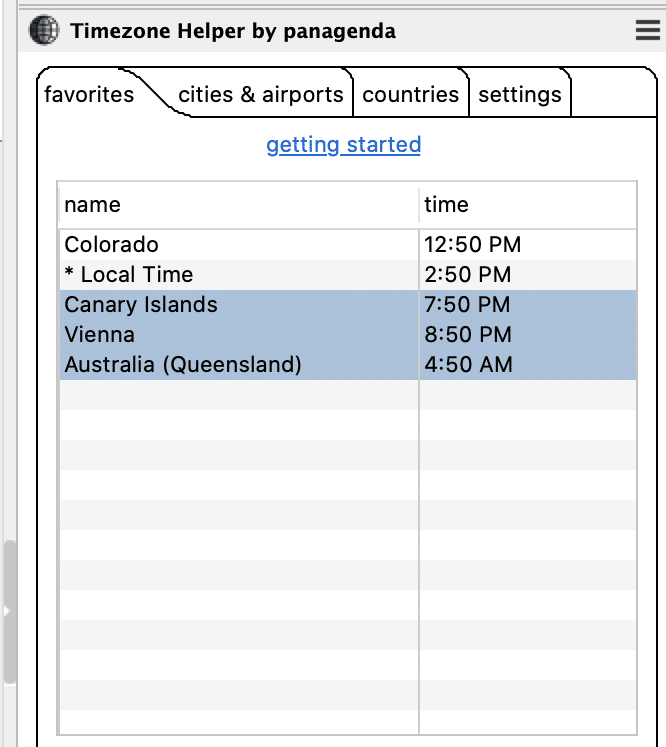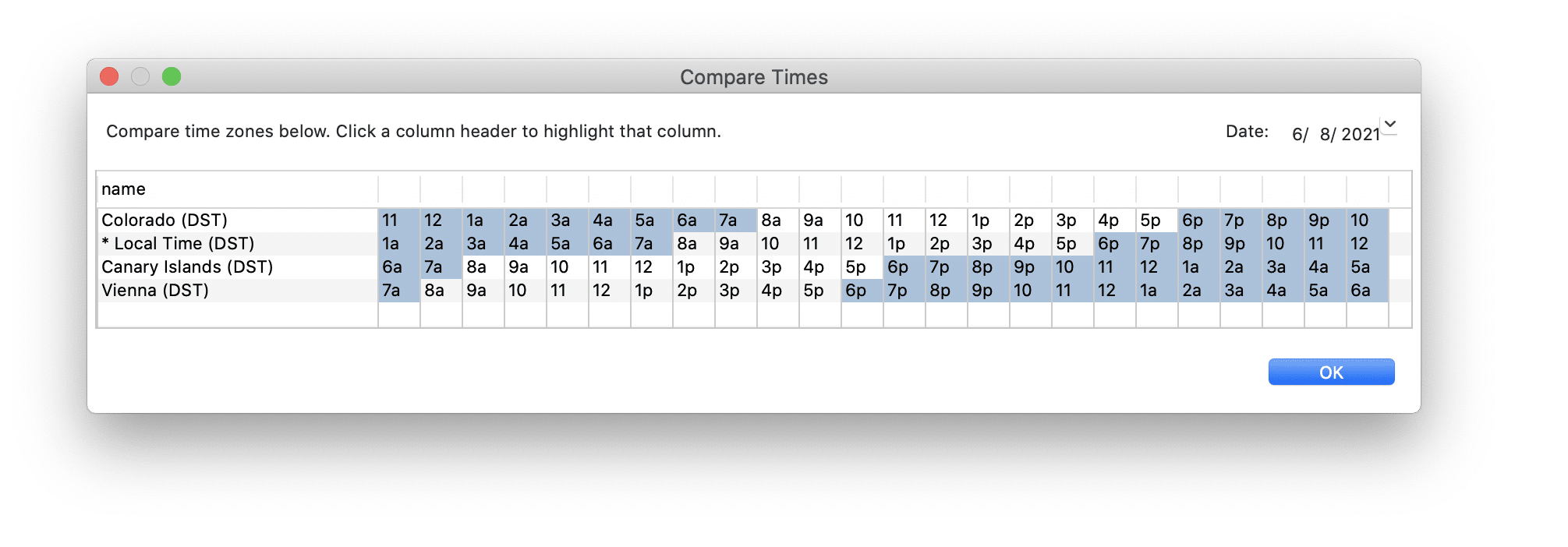2014 haben wir ein einfaches Sidebar-Plugin für den HCL Notes-Client namens „Timezone Helper“ entwickelt, mit dem Sie eine Zeitzone nachschlagen, als Favorit speichern und mehrere Zeitzonen vergleichen können, um Besprechungszeiten zu finden, die für alle Teilnehmer geeignet sind.
Seitdem haben es viele Leute heruntergeladen, aber ich persönlich hatte es bis vor kurzem irgendwie vergessen – obwohl ich es fast jeden Tag benutze. Ich habe meinen Notes-Client auf Version 12 aktualisiert, und siehe da, er funktioniert immer noch! Das ist doch klar, oder? 😉 Wir haben sie vielleicht hier und da für dich optimiert.
Wie Timezone Helper funktioniert
Ich verwende es hauptsächlich auf zwei Arten:
1) Ich habe Favoriten für unsere Bürostandorte eingerichtet, und ich kann auf einen Blick sehen, ob es an einem bestimmten Standort noch innerhalb der Arbeitszeit ist (der Eintrag wird dunkelblau, wenn er außerhalb der Arbeitszeit ist).
2) Wenn ich meine Optionen für den Aufbau eines Anrufs über mehrere Zeitzonen hinweg sehen möchte, kann ich alle Zeitzonen auswählen, die ich vergleichen möchte, mit der rechten Maustaste klicken und Zeiten vergleichen wählen. So erhalte ich eine Tabelle mit allen Zeiten in allen Zonen (auch hier sind die Zeiten außerhalb der Arbeitszeiten blau markiert).
Und das Beste daran ist, dass es kostenlos ist! Unser Geschenk an Sie in diesen Tagen der „Dämmerung“, in denen die ganze Welt an verschiedenen Tagen auf Sommerzeit umstellt.
Herunterladen & Installieren
Am einfachsten ist die Installation, wenn Sie die Zip-Datei herunterladen und in Ihr „Meine Widgets“-Panel in der Seitenleiste des Notes-Clients ziehen. Notes fordert Sie dann zum Neustart auf, und nach dem Neustart sollten Sie wieder einsatzbereit sein.
Sie können auch einen Widget-Katalog verwenden (auch hier ist ein Neustart erforderlich), oder, was ich am liebsten mag: Sie können MarvelClient Eclipse im Hintergrund verwenden und sofort loslegen, ohne dass ein Neustart erforderlich ist!
Fröhliche Terminplanung.